كيفية إصلاح Apple Music لا يقوم بتنزيل الأغاني على iPhone؟
قد تواجه أحيانًا مشكلة عدم تنزيل أغانيك وألبوماتك ، وقد يكون هذا بسبب مشكلات الاتصال أو نقص المساحة على جهازك. قد تقترح عليك Apple إغلاق التطبيق وإعادة تشغيل جهاز iPhone أو iPad والتحقق من اشتراكك في Apple Music . تحتاج أيضًا إلى ملاحظة أنه إذا تم تمييز أغنية بواسطة سحابة بعلامة مائلة عبرها على عكس السحابة ذات السهم ، فهذا يعني أنه لا يمكن تنزيلها على الإطلاق.
ماذا تفعل إذا لم يتم تنزيل الموسيقى الخاصة بك على Apple Music؟
1. تحقق من مساحة التخزين على جهاز iPhone أو iPad
تأكد من عدم نفاد مساحة التخزين على جهاز iPhone أو iPad.
1. افتح تطبيق الإعدادات على جهاز iPhone أو iPad ، إذا رأيت تنبيه "iPhone Storage Full" ، فانقر عليه ثم "Manage Storage" في الصفحة التالية.
2. حذف مقاطع الفيديو التي تم تنزيلها والمرفقات الكبيرة ، أو إلغاء تحميل التطبيقات وفقًا للتوصيات للحصول على مساحة أكبر.
إذا كنت لا ترى التنبيه "مساحة تخزين iPhone ممتلئة" ، فمرر لأسفل إلى علامة التبويب "الموسيقى" في "الإعدادات".
1. قم بالتمرير إلى أسفل وانقر على "تحسين التخزين".
2. قم بتشغيل تحسين التخزين عن طريق التبديل على المفتاح. سيؤدي ذلك تلقائيًا إلى إزالة الموسيقى التي لم تقم بتشغيلها منذ فترة ، مما يوفر مساحة للموسيقى الجديدة.
2. تحقق من إعدادات iCloud والموسيقى
1. افتح تطبيق "الإعدادات" على جهازك.
2. قم بالتمرير لأسفل إلى علامة التبويب "الموسيقى" وانقر لفتحها.
3. تأكد من تشغيل "Show Apple Music" و "Add Playlist Songs" و "Sync Library" و "Cellular Data". إذا كانت جميعها قيد التشغيل بالفعل ، فأوقف تشغيلها وانتظر بضع لحظات ، ثم أعد تشغيلها مرة أخرى.
3. تحقق من اتصالك بالإنترنت
لتنزيل الأغاني ، من الأفضل الاتصال بشبكة Wi-fi.
كيفية تنزيل Apple Music إلى mp3؟
إلى جانب تنزيل أغاني موسيقى Apple على iPhone ، يمكنك أيضًا تنزيلها على mp3 بحيث يمكنك الاستماع إليها على أي جهاز. كل ما تحتاجه هو محول محترف من Apple Music إلى mp3 - Ondesoft iTunes Converter .
قم بتنزيل Ondesoft iTunes Converter وتثبيته وتشغيله على جهاز Mac أو Windows. سيتم تحميل مكتبة iTunes بما في ذلك أغاني Apple Music وقوائم التشغيل تلقائيًا. انقر فوق الموسيقى على اليسار ، وتحقق من الأغاني التي تريد إزالة DRM منها. ابحث عن الأغاني التي تريدها في الزاوية اليمنى العليا من الواجهة.
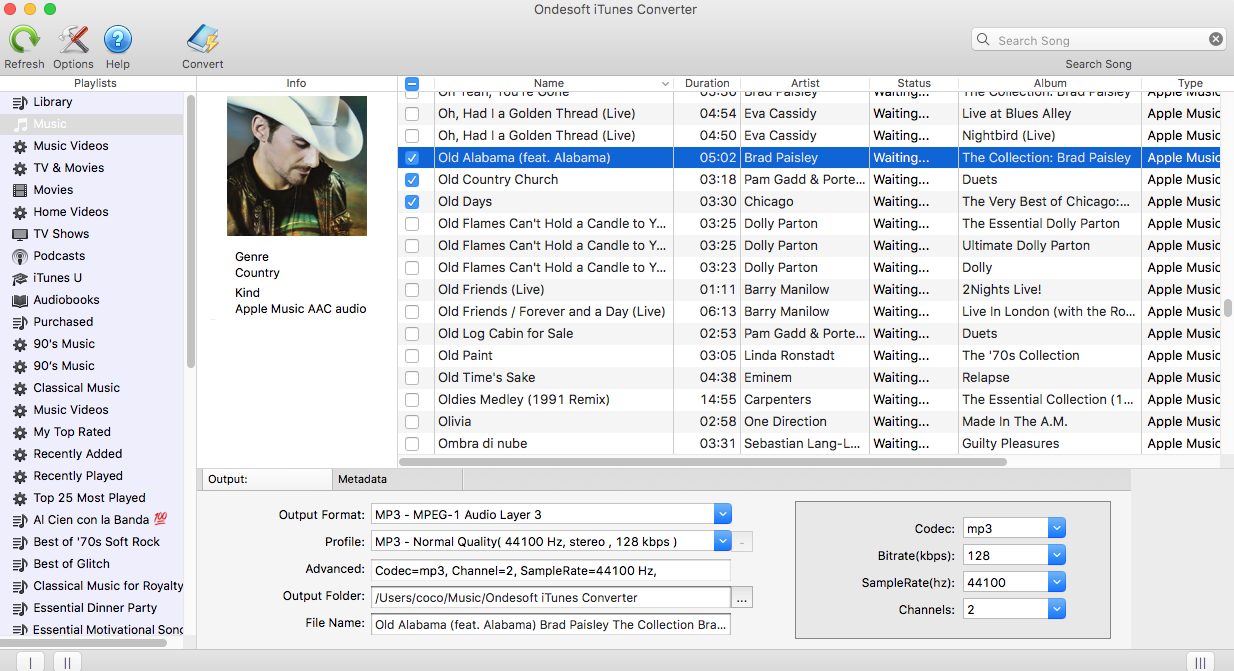
انقر فوق أي اسم لقائمة تشغيل Apple Music على اليسار ، وسيتم عرض جميع الأغاني في قائمة التشغيل على الجانب الأيمن. تحقق من أغاني Apple Music التي تريد تحويلها إلى MP3. انقر فوق مربع الاختيار العلوي إذا كنت تريد تحديد جميع الأغاني في قائمة التشغيل.
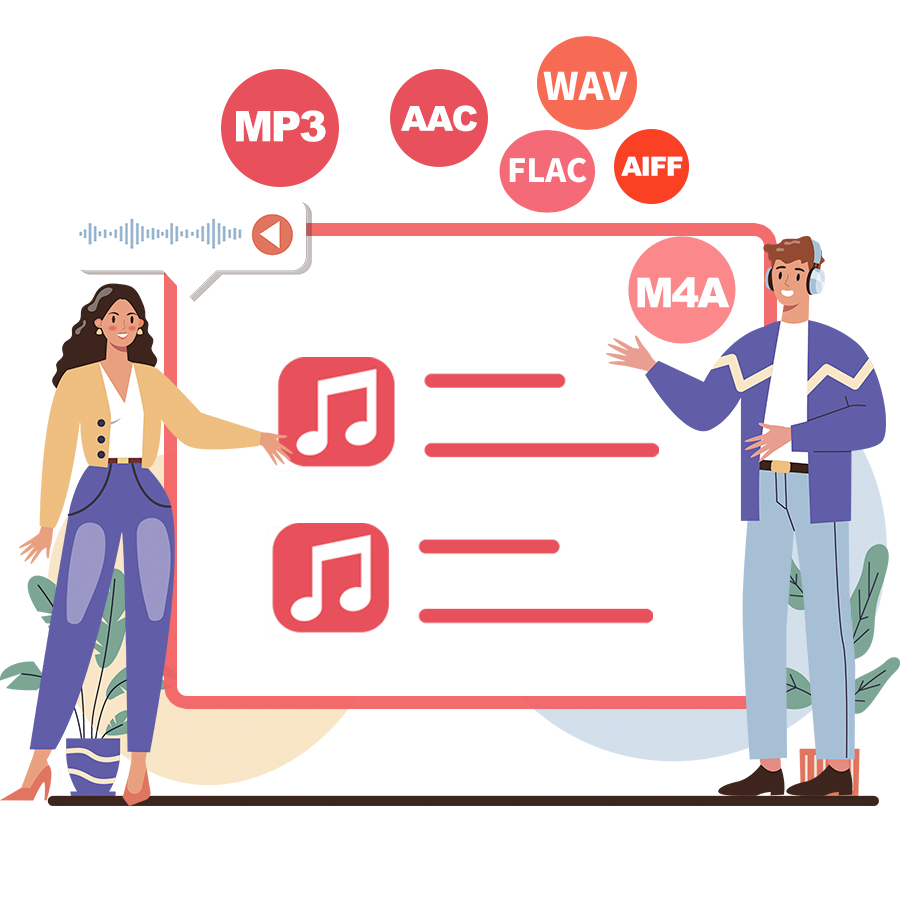
2. تكوين إعدادات الإخراج
يدعم Ondesoft Apple Music Converter تحويل أغاني Apple Music M4P إلى MP3 و M4A و AC3 و AAC و AIFF و AU و FLAC و M4R و MKA. اختر تنسيق الإخراج الذي تريده.
لكل تنسيق إخراج ، يوفر محول Apple Music إعدادات ملف تعريف مختلفة: مرتفع وعادي ومنخفض مع مجموعات مختلفة من معدل البت ومعدل العينة والقنوات. يمكنك أيضًا تخصيص القيمة كما تريد.
يمكن أن يحتوي اسم ملف الإخراج على العنوان والفنان والألبوم و TrackID و DiskID ، مثل الفنان - الألبوم - المسار - العنوان. mp3. انقر فوق "خيارات" في شريط القائمة لفتح "التفضيلات" وتخصيص تنسيق اسم ملف الإخراج إذا أردت.
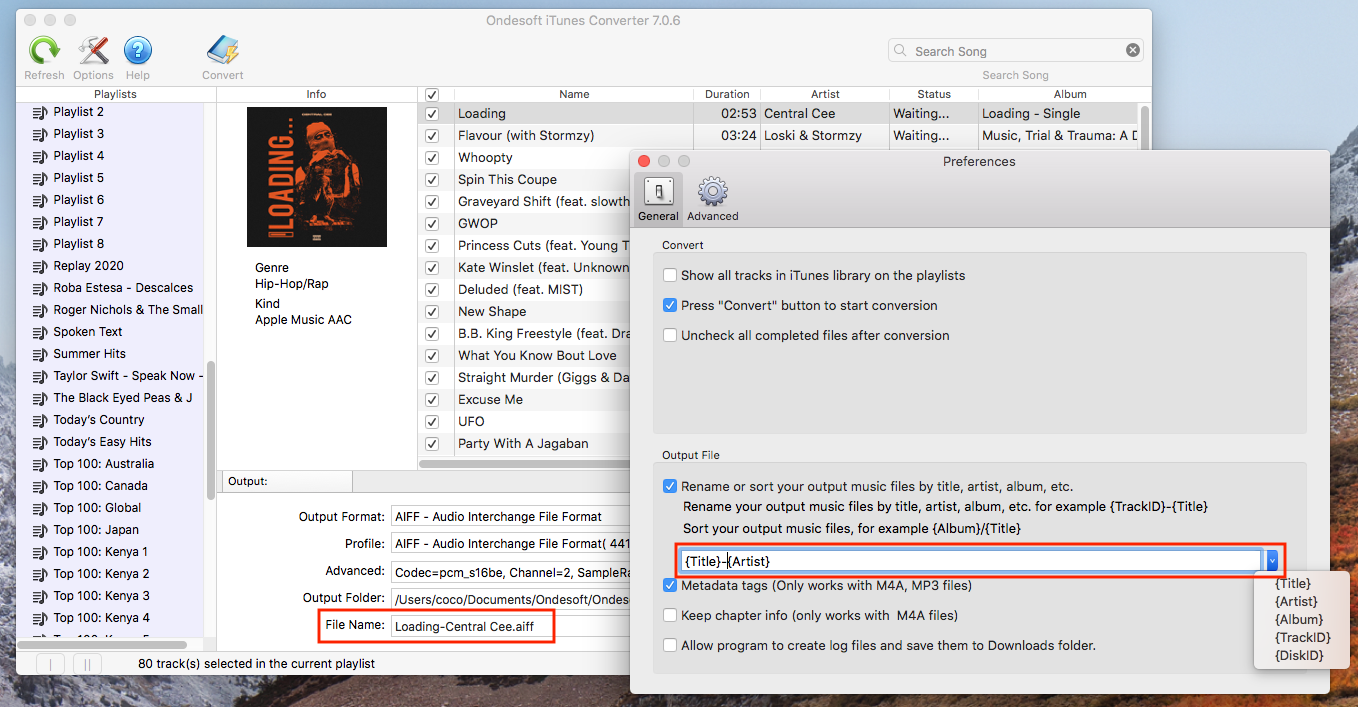
3. انقر فوق "بدء التحويل" لإزالة DRM من أغاني Apple Music المحددة.
أثناء التحويل ، يقوم iTunes بتشغيل مسارات Apple Music في الخلفية (كتم الصوت) ، لذلك من الأفضل عدم استخدام iTunes قبل انتهاء التحويل.
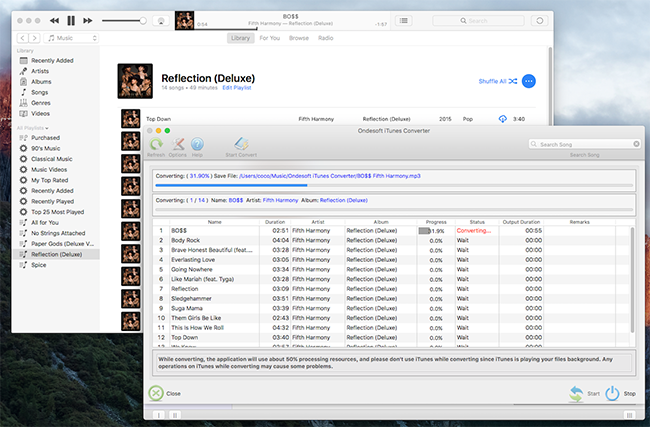
بعد التحويل ، يمكنك نقل وتشغيل أغاني Apple Music الخالية من DRM على أي جهاز لوحي يعمل بنظام Android.
يسمح لك الإصدار التجريبي المجاني بتحويل 3 دقائق من كل أغنية ، للحصول على النسخة الكاملة ، يرجى شراء ترخيص.
ميزات Ondesoft Apple Music Converter:
مزامنة تلقائيًا مع مكتبة iTunes ، ما
عليك سوى إضافة مسارات أو قوائم تشغيل أو ألبومات موسيقى Apple إلى مكتبة iTunes.
سيتم تحميل Apple Music Converter تلقائيًا وعرضها على الواجهة.
ليست هناك حاجة لتنزيل المسارات أو قوائم التشغيل أو الألبومات إذا كان اتصالك بالإنترنت سريعًا بدرجة كافية
.
تخصيص إعدادات ملف التعريف
تسمح لك Apple Music بتخصيص معدل البت ومعدل العينة وقنوات أغنية الإخراج.
سرعة
التحويل السريع يمكن أن تصل سرعة التحويل إلى 16X وأنت حر في ضبطها حسب رغبتك.
وظيفة
البحث تتيح لك وظيفة البحث القوية العثور بسرعة على مسارات Apple Music التي تحتاجها وفقًا للاسم والفنان والألبوم.
تخصيص تنسيق اسم الملف
يمكن أن يحتوي اسم ملف الإخراج على العنوان والفنان والألبوم و TrackID و DiskID ولك مطلق الحرية في تخصيصه كما تريد.
سيتم حفظ علامات معرف علامات
المعرف مثل اسم الأغنية واسم الفنان والألبوم وفنان الألبوم والنوع والعمل الفني في ملفات الإخراج MP3 و M4A.
تحويل
الدُفعات يسمح لك
تحويل
الدُفعات بتحويل العديد من مسارات Apple Music كما تريد في كل مرة.
الشريط الجانبي
محول موسيقى أبل
نصائح مهمة
نصائح موسيقى آبل
المزيد >>- أعلى 4 محول موسيقى أبل
- تجريب الدافع الموسيقى MP3 تحميل مجاني
- قم بتعيين Apple Music كنغمة رنين على Android
- قم بتعيين Apple Music كنغمة رنين على iPhone
- أجهزة Apple Music المدعومة
- قم بتشغيل Apple Music على Google Pixel
- قم بتشغيل Apple Music على Moto G7
- قم بتشغيل Apple Music على Samsung Galaxy
- قم بتشغيل Apple Music على Fitbit Ionic
- استخدم Apple Music على Serato DJ
- قم بتشغيل Apple Music بدون iTunes
- قم بتغيير خطة Apple Music
- قم بتنزيل قائمة تشغيل Apple Music Antidote على mp3
- إصلاح Apple Music لا يتم تنزيله على iPhone
- ما هو Apple Music DRM وكيفية إزالة DRM
- Apple Music على Android TV
- قم بتشغيل أغاني Apple Music على iPhone 4
- أطلقت Apple إصدار الويب لخدمة Apple Music Service الخاصة بها
- تحويل Apple Music M4P إلى MP3
- تحويل Apple Music إلى MP3
- قم بتنزيل Apple Music على بطاقة SD
- قم بتنزيل Drake More Life إلى MP3 من Apple Music
- تم حلها: 3 طرق للحصول على Apple Music مجانًا
- قم بإلغاء اشتراك Apple Music
- استمع إلى Apple Music بدون iTunes
- استمع إلى Apple Music دون أن تدفع
- قم بتشغيل Apple Music على Amazon Echo بدون اشتراك
- قم بتشغيل Apple Music على Amazon Echo
- قم ببث موسيقى Apple على جهاز Amazon Fire 7 Tablet
- قم بتشغيل Apple Music على Fire TV بدون اشتراك
- قم بتشغيل Apple Music على Android TV
- قم بتشغيل Apple Music على Fire TV
- قم بتشغيل Apple Music على مشغلات MP3
- تم الحل: قم بتشغيل Apple Music على Sonos بدون اشتراك
- قم بتشغيل Apple Music على SoundTouch
- قم بتشغيل أغاني Apple Music على Android بدون تطبيق Apple Music
- قم بإزالة Apple Music DRM على Mac
- قم ببث موسيقى Apple على Amazon Fire TV Stick 4K
- قم بتشغيل Apple Music على Google Home
- انقل قوائم تشغيل Apple Music إلى Spotify
- قم بتحميل ودفق أغاني Apple Music على Google Play Music
- قم بتشغيل Apple Music على Android
- Apple Music على أجهزة Amazon
- دفق Apple Music إلى Roku مجانًا
- Apple Music على تلفزيون سامسونج الذكي
- قم بتشغيل Apple Music على التلفزيون
- قم بتشغيل Apple Music على Xbox One
- قم بتعيين أغاني Apple Music كنغمة رنين
- استمتع بـ Apple Music في السيارة
- قم بتشغيل أغاني Apple Music على جهاز Android اللوحي
- قم بتشغيل أغاني Apple Music على iPod nano
- قم بتشغيل أغاني Apple Music على iPod shuffle
- قم بتشغيل أغاني Apple Music على iPod classic
- قم بتشغيل أغاني Apple Music على SAMSUNG Galaxy Tab
- قم بتشغيل Apple Music على PS4 دون تنزيلها
- انقل أغاني Apple Music إلى محرك أقراص فلاش USB
- Apple Music على PlayStation®
- قم بتشغيل Apple Music على Chromebook
- 3 طرق للاستماع إلى Apple Music على جهاز الكمبيوتر
- قم بتحويل Apple Music إلى MP3 على Windows
- قم بتشغيل Apple Music على Microsoft Lumia
- قم بتشغيل Apple Music على SanDisk Clip Jam
- قم بتشغيل Apple Music على هاتف Windows
- محول موسيقى Apple لنظام التشغيل Windows
- تقوم Apple Music الآن بتجميع إصدارات مختلفة من نفس الألبومات
- قم بتنزيل ألبوم Black Habits على mp3 من Apple Music
- قم بتنزيل قائمة تشغيل Apple Music Replay 2020 على mp3
- قم بتنزيل أجندة قائمة تشغيل موسيقى Apple على mp3
- قم بتنزيل قائمة تشغيل Apple Music الخاصة بـ Naomi Campbell على mp3
- قم بتشغيل Apple Music على Garmin Smartwatch
- قم بتنزيل ألبوم YHLQMDLG إلى mp3 من Apple Music
- قم بتحويل سلسلة فيديو Genius التي تم التحقق منها إلى MP4 من Apple Music
- تحويل ليدي غاغا ستوبيد لوف ميوزيك فيديو إلى mp4
- استخرج الصوت من أفلام iTunes أو البرامج التلفزيونية أو مقاطع الفيديو الموسيقية
- قم بتحويل Justin Bieber Music Video Habitual إلى MP4 من Apple Music
- اطلب من Alexa تشغيل Apple Music على Amazon Echo
- قم بتنزيل قائمة تشغيل موسيقى Apple من Halle Berry على mp3
- قم بتنزيل قائمة تشغيل موسيقى Apple Lady Gaga على mp3
- قم بتحويل فيديو موسيقى Justin Bieber للأغنية "متوفر" إلى MP4 من Apple Music
- احتفظ بأغاني Apple Music بعد إلغاء العضوية
- استخدم Apple Music في djay
- أضف Apple Music إلى VirtualDJ
- استخدم Apple Music في Camtasia
- قم بتشغيل Apple Music على TomTom Spark 3
- قم بتحويل Apple Music إلى FLAC
- تحويل M4P إلى M4A
- كيفية نسخ أغاني Apple Music على قرص مضغوط
- قم بتشغيل Apple Music على Kodi
- قم بتعيين أغاني Apple Music على أنها منبه
- Apple Music Converter لمحبي الموسيقى Diehard








